第一,ps如何替换颜色方法和ps替换颜色快捷键介绍
ps如何替换颜色的问题,方法很多,先选择需要替换颜色的范围,然后使用一些颜色命令调整即可。
比如,我们在Photoshop中打开一幅图像,然后执行“图像——调整——替换颜色”,打开替换颜色对话框就可以开始调整颜色了。
一些喜欢使用快捷键的朋友问ps替换颜色快捷键是什么,可以按下ALT+I+A+R执行替换颜色命令。如果你觉得这样的PS替换颜色快捷键实在记不住,那么可以自定义快捷键,具体的定义方法,请阅读文章:http://www.ittribalwo.com/show.asp?id=1711
第二,案例介绍ps替换颜色怎么用
PS替换颜色命令其实就是色相/饱和度命令功能的一个分支。下面我们结合一个案例来介绍ps替换颜色怎么用。
如下图所示,如何替换花朵的颜色呢?

操作方法是:
1.执行“图像——调整——替换颜色”,打开“替换颜色”对话框,鼠标自动变为吸管,在图像中的花朵的地方单击,吸取花朵的颜色。
2.将“颜色容差”设置为200,从中间的预览框可以看到,白色对应的就是花朵所在的区域,表示已经将花朵范围选取出来了。
3.调整“替换”下面的“色相”和“饱和度”的值,就可以改变替换花朵的颜色了。
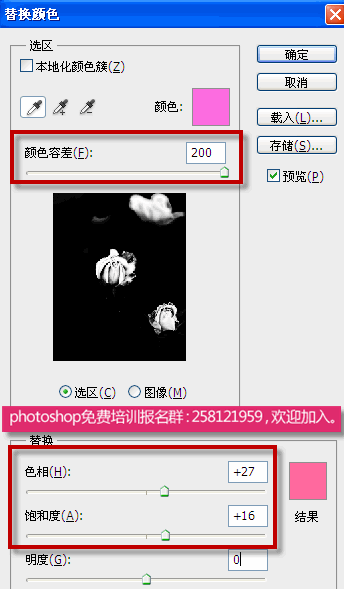
本文是为了介绍ps替换颜色怎么用,其实除了使用替换颜色命令,还可以使用工具箱中的“颜色替换工具”来替换颜色。具体的方法,请阅读文章:http://www.ittribalwo.com/show.asp?id=1801







